组态王KingView6.52操作说明
组态王(KINGVIEW)软件使用方法

组态王(KINGVIEW)软件使用方法一、组态王软件的结构“组态王6.0x”是运行于Microsoft Windows 98/2000/NT中文平台的中文界面的人机界面软件,采用了多线程、COM组件等新技术,实现了实时多任务,软件运行稳定可靠。
“组态王6.0x”软件包由工程浏览器(TouchExplorer)、工程管理器(ProjManager)和画面运行系统(TouchView)三部分组成。
在工程浏览器中您可以查看工程的各个组成部分,也可以完成数据库的构造、定义外部设备等工作;工程管理器内嵌画面管理系统,用于新工程的创建和已有工程的管理。
画面的开发和运行由工程浏览器调用画面制作系统TOUCHMAK和工程运行系统TOUCHVEW来完成的。
TOUCHMAK是应用工程的开发环境。
您需要在这个环境中完成画面设计、动画连接等工作。
TOUCHMAK具有先进完善的图形生成功能;数据库提供多种数据类型,能合理地提取控制对象的特性;对变量报警、趋势曲线、过程记录、安全防范等重要功能都有简洁的操作方法。
PROJMANAGER是应用程序的管理系统。
PROJMANAGER具有很强的管理功能,可用于新工程的创建及删除,并能对已有工程进行搜索、备份及有效恢复,实现数据词典的导入和导出。
TOUCHVEW是“组态王6.0x”软件的实时运行环境,在应用工程的开发环境中建立的图形画面只有在TOUCHVEW中才能运行。
TOUCHVEW从控制设备中采集数据,并存在于实时数据库中。
它还负责把数据的变化已动画的方式形象地表示出来,同时可以完成变量报警、操作记录、趋势曲线等监视功能,并按实际需求记录在历史数据库中。
二、建立新工程在组态王中,您所建立的每一个应用称为一个工程。
每个工程必须在一个独立的目录下,不同的工程不能共用一个目录。
在每一个工程的路径下,生成了一些重要的数据文件,这些数据文件不允许直接修改。
启动组态王工程管理器,选择菜单“文件\新建工程”或单击“新建”按钮, 弹出新建工程向导之一对话框,单击”下一步”继续。
组态王6.5 网络OPC功能使用说明

组态王6.5 网络OPC功能使用说明组态王6.01具有网络OPC功能,组态王与组态王之间可以通过网络以OPC方式进行通讯,同样其它OPCclient/OPCserver也可以通过网络与组态王之间以OPC方式进行通讯。
组态王作为OPC server时只能在NT/2000上使用。
客户端可以在NT/2000/XP上使用服务器与客户端的用户名、密码必须一致具体操作如下:一、配置充当OPC服务器的机器1、win2000/nt的配置配置充当OPC服务器的机器是指对dcomcnfg程序进行配置,win2000操作系统自己带有dcomcnfg程序,设置过程如下:(1)打开dcomcnfg: 在windows菜单“开始”中选择“运行”,在编辑框中输入“dcomcnfg”,如下图所示。
(2)定义属性:点击“确定”后,弹出“分布式com配置属性”对话框,如下图:进入“默认安全机制”属性页进行定义,如下图:对“默认访问权限”,“默认启动权限”和“默认配置权限”进行设置,将everyone用户设置为“允许访问”,“允许调用”和“完全控制”。
然后选中“opcEnum”,进行“属性”配置,弹出如下对话框:在“安全性”属性页中选中“使用自定义访问权限”,“使用自定义启动权限”,“和使用自定义配置权限”,并分别进行编辑,全部设置为”everyone”允许访问,允许设置,完全控制等。
然后在“身份标识”属性页中选中“交互式用户”(3)再回到“分布式com配置属性”对话框中,选中kingview.view,如下图,进行属性配置,同样,在“安全性”属性页中选中“使用自定义访问权限”,“使用自定义启动权限”,“和使用自定义配置权限”,并分别进行编辑,全部设置为”everyone”允许访问,允许设置,完全控制等。
然后在“身份标识”属性页中选中“交互式用户”。
二、服务器端运行组态王服务器端可以直接进入组态王运行系统,此时组态王作为OPC服务器。
组态王6.5使用手册 第14章 控件(共101页 1~33页)
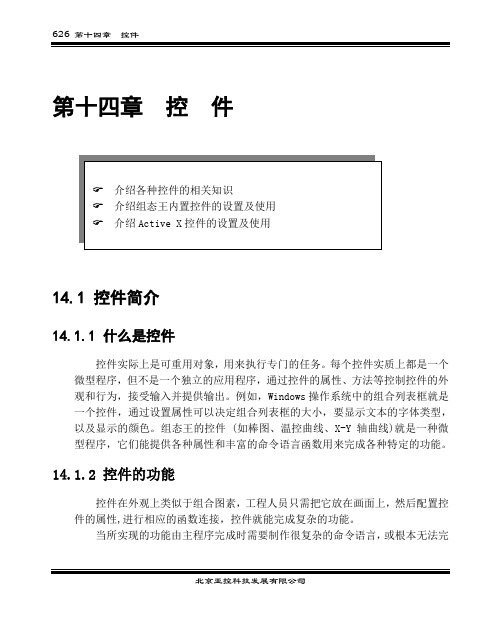
第十四章控件14.1 控件简介14.1.1 什么是控件控件实际上是可重用对象,用来执行专门的任务。
每个控件实质上都是一个微型程序,但不是一个独立的应用程序,通过控件的属性、方法等控制控件的外观和行为,接受输入并提供输出。
例如,Windows操作系统中的组合列表框就是一个控件,通过设置属性可以决定组合列表框的大小,要显示文本的字体类型,以及显示的颜色。
组态王的控件 (如棒图、温控曲线、X-Y轴曲线)就是一种微型程序,它们能提供各种属性和丰富的命令语言函数用来完成各种特定的功能。
14.1.2 控件的功能控件在外观上类似于组合图素,工程人员只需把它放在画面上,然后配置控件的属性,进行相应的函数连接,控件就能完成复杂的功能。
当所实现的功能由主程序完成时需要制作很复杂的命令语言,或根本无法完成时,可以采用控件。
主程序只需要向控件提供输入,而剩下的复杂工作由控件去完成,主程序无需理睬其过程,只要控件提供所需要的结果输出即可。
另外,控件的可重用性也提供了方便。
比如画面上需要多个二维条图,用以表示不同变量的变化情况,如果没有棒图控件,则首先要利用工具箱绘制多个长方形框,然后将它们分别进行填充连接,每一个变量对应一个长方形框,最后把这些复杂的步骤合在一起,才能完成棒图控件的功能。
而直接利用棒图控件,工程人员只要把棒图控件拷贝到画面上,对它进行相应的属性设置和命令语言函数的连接,就可实现用二维条图或三维条图来显示多个不同变量的变化情况。
总之,使用控件将极大地提高工程人员工程开发和工程运行的效率。
14.1.3 组态王支持的控件组态王本身提供很多内置控件,如列表框、选项按钮、棒图、温控曲线、视频控件等,这些控件只能通过组态王主程序来调用,其它程序无法使用,这些控件的使用主要是通过组态王相应控件函数或与之连接的变量实现的,其使用方法请参见14.2节。
随着Active X技术的应用,Active X控件也普遍被使用。
组态王支持符合其数据类型的Active X标准控件。
组态王6.5使用手册 第14章 控件(共101页 34~73页)
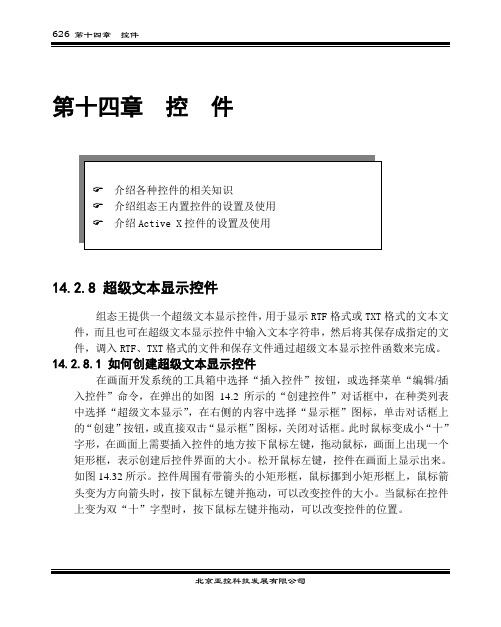
第十四章控件14.2.8 超级文本显示控件组态王提供一个超级文本显示控件,用于显示RTF格式或TXT格式的文本文件,而且也可在超级文本显示控件中输入文本字符串,然后将其保存成指定的文件,调入RTF、TXT格式的文件和保存文件通过超级文本显示控件函数来完成。
14.2.8.1 如何创建超级文本显示控件在画面开发系统的工具箱中选择“插入控件”按钮,或选择菜单“编辑/插入控件”命令,在弹出的如图14.2所示的“创建控件”对话框中,在种类列表中选择“超级文本显示”,在右侧的内容中选择“显示框”图标,单击对话框上的“创建”按钮,或直接双击“显示框”图标,关闭对话框。
此时鼠标变成小“十”字形,在画面上需要插入控件的地方按下鼠标左键,拖动鼠标,画面上出现一个矩形框,表示创建后控件界面的大小。
松开鼠标左键,控件在画面上显示出来。
如图14.32所示。
控件周围有带箭头的小矩形框,鼠标挪到小矩形框上,鼠标箭头变为方向箭头时,按下鼠标左键并拖动,可以改变控件的大小。
当鼠标在控件上变为双“十”字型时,按下鼠标左键并拖动,可以改变控件的位置。
图14.32 创建后的超级文本显示框控件14.2.8.2 如何定义超级文本显示控件的属性控件创建完成后,需要定义空间的属性。
用鼠标双击控件,弹出超级文本显示框控件属性对话框,如图14.33所示。
图14.33 超级文本显示框控件属性对话框超级文本显示框控件属性:◆控件名称:定义控件的名称,一个显示框控件对应一个控件名称,而且是唯一的,不能重复命名,控件的命名应该符合组态王的命名规则。
如“Richtxt1”。
◆访问权限:定义控件的安全级别——访问权限,范围为1~999。
定义了访问权限后,运行时,只有符合该安全级别的用户登录后,才能操作控件,否则,修改不了控件的值。
如100。
属性定义完成后,单击“确认”按钮关闭对话框。
14.2.8.3 如何使用超级文本显示控件超级文本显示框的作用是显示RTF格式或TXT格式的文本文件的内容,或在显示框中输入文本字符串,将其保存为RTF格式或TXT格式的文本文件。
组态软件基础及应用(组态王KingView)精品课件第二章 kingview软件的基本使用
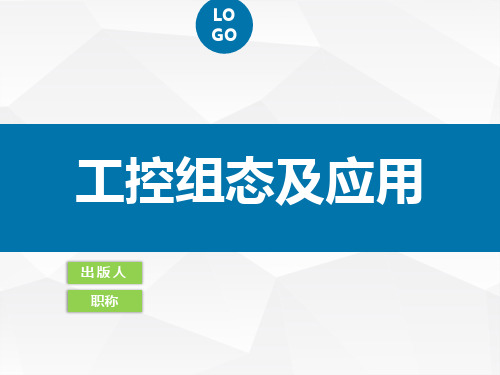
第 二 章 kingview软件的基本使用
图2-6 图库管理器
2.2.4 图库精灵的创建与使用
在不同工程的画面设计中,有些图如果要重复使用,是不能通过复制粘贴实现 的,但图库是可以共用的。通过把自己设计的图形生成图库精灵并保存在图库中,
” 就可以直接从图库中直接调用了。下面以一个简单的例子来具体说明。 首先在“数据词典”中新建一个变量“开关”,类型为内存离散,如图2-7所 示:
系统运行退出时
” 保存的值。
● 保存数值:系统运行时,如果变量的值发生了变化,组态王运行系统退出时,系统自动保存该值。 再次启动后,变量的初始值为上次系统运行退出时保存的值。
第 二 章 kingview软件的基本使用
当变量为IO类型时,可以设置下面内容: ● 最小原始值、最大原始值:驱动程序中输入原始模拟值的下限或上限。 ● 连接设备:与组态王交换数据的设备或程序,可以通过“设备配置向导”一步步完成设备的连接。 ● 寄存器:指定要与组态王定义的变量进行连接通讯的寄存器变量名,与指定的连接设备有关。 ● 数据类型:定义变量对应的寄存器的数据类型,相应范围如下; ●读写属性: 只读:对于只进行采集而不需要人为手动修改其值,并输出到下位设备的变量一般定义属性为只读。 只写:对于只需要进行输出而不需要读回的变量一般定义属性为只写。 读写:对于需要进行输出控制又需要读回的变量一般定义属性为读写。 ● 采集频率:用于定义数据变量的采样频率,与组态王的基准频率设置有关;当采集频率为0时,只 要组态王上的变量值发生变化时,就会进行写操作;当采集频率不为0时,会按照采集频率周期性的 输出值到设备。
2.3.2 变量的基本属性配置
在新建变量的时候,弹出的“定义变量”窗口内包含有“基本属性”、“报警 定义”和“记录和安全区”3个标签。如图2-17为变量的基本属性标签:
组态王重要功能简单使用介绍[指南]
![组态王重要功能简单使用介绍[指南]](https://img.taocdn.com/s3/m/91c90c741fb91a37f111f18583d049649b660ef2.png)
组态王重要功能简单使用介绍一、图库1、图形建立动画连接并合成图素的方式创建的图库精灵,在画面中引用后,其属性界面中动画连接属性的变量改变后,可以任意移动它的位置,但不能再调整其大小,否则动画连接属性的变量会变回到原先的变量。
为避免误操作,可以把图库精灵转换成普通图素后再定义属性变量。
2、一般情况下,含有图库精灵的画面会有许多操作上的限制。
如,为了在画图过程中把常用的图块创建为图库精灵,但图块中的图素要求不能包含引用到的图库精灵。
所以在画图过程中引用到的图库精灵应首先转化成普通图素。
转化成普通图素后,还可以个性化定义动画,而图库精灵定义动画比较死板。
二、动画制作1、组态王软件对稍微复杂的动画,如旋转轮、搅拌叶片模拟动作等没有现成的图库引用,都必须自己设计,无论采用图素基本旋转功能还是图素显示与隐藏方式实现视觉上的动画效果,绝大多数情况下都必须使用到内存变量。
一般一个动画使用到一个内存变量。
当软件点数较少,变量使用较紧张时,就不能为了动画效果而定义大量的内存变量。
动画的实现一般要求有重复计数功能的表达式支持,这就要定义专用的内存整型变量(为了使动画更流畅,可以定义内存实型变量,以小于1的阶梯变化),通过命令语言来实现重复计数功能。
为了减少变量的使用数,就应对整个组态系统的动画效果进行大的归类,如旋转、移动、闪烁、缩放等,每一类定义一个或多个(尽量少)的内存实型变量。
使用方法为:1、在应用程序命令语言中写出变量重复计数的程序,在某一窗口只要引用此变量来实现动画即可;2、在每个需要动画效果的窗口的画面命令语言中写出变量重复计数的程序。
方法1优点是每个变量只要书写一次计数程序,缺点是整个监控系统的同类型的动画效果相同,制作也不灵活。
方法2的优点是每个窗口中变量计数的变化量可以不一样,这样使得制作动画更方便灵活,每个窗口动画效果可根据需要灵活实现,缺点是同一个变量要多次书写计数程序。
另外必须注意的是:如果同时多个窗口都要实现同类型的动画效果,也就是同一个变量在多个窗口使用。
组态王KingView6.52操作说明
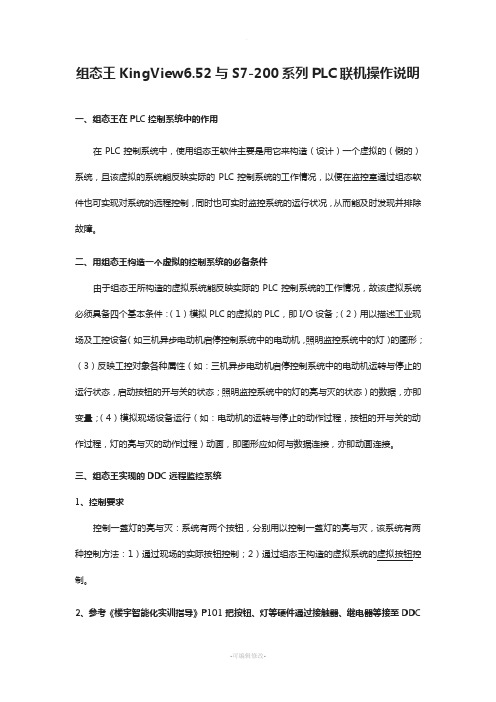
组态王KingView6.52与S7-200系列PLC联机操作说明一、组态王在PLC控制系统中的作用在PLC控制系统中,使用组态王软件主要是用它来构造(设计)一个虚拟的(假的)系统,且该虚拟的系统能反映实际的PLC控制系统的工作情况,以便在监控室通过组态软件也可实现对系统的远程控制,同时也可实时监控系统的运行状况,从而能及时发现并排除故障。
二、用组态王构造一个虚拟的控制系统的必备条件由于组态王所构造的虚拟系统能反映实际的PLC控制系统的工作情况,故该虚拟系统必须具备四个基本条件:(1)模拟PLC的虚拟的PLC,即I/O设备;(2)用以描述工业现场及工控设备(如三机异步电动机启停控制系统中的电动机,照明监控系统中的灯)的图形;(3)反映工控对象各种属性(如:三机异步电动机启停控制系统中的电动机运转与停止的运行状态,启动按钮的开与关的状态;照明监控系统中的灯的亮与灭的状态)的数据,亦即变量;(4)模拟现场设备运行(如:电动机的运转与停止的动作过程,按钮的开与关的动作过程,灯的亮与灭的动作过程)动画,即图形应如何与数据连接,亦即动画连接。
三、组态王实现的DDC远程监控系统1、控制要求控制一盏灯的亮与灭:系统有两个按钮,分别用以控制一盏灯的亮与灭,该系统有两种控制方法:1)通过现场的实际按钮控制;2)通过组态王构造的虚拟系统的虚拟按钮控制。
2、参考《楼宇智能化实训指导》P101把按钮、灯等硬件通过接触器、继电器等接至DDC假设该系统的DDC I/O分配表如下表所示:3、用组态王KingView6.52构造一个虚拟的DDC监控系统(1)新建组态王工程,开始->程序->“组态王”,如图1所示。
图1 打开组态王软件打开后,看到如图2所示界面,点击“新建”。
单击图2 组态王工程管理器图3 新建工程向导选择工程存放路径E:\电力815\DDC第1组图4 选择工程存放路径如:控制一盏灯图5 填写工程名称在组态王工程管理器中双击刚建好的新工程,把它设置为当前工程,设为当前工程后,在工程的最前端会显示一面小红旗,如图6所示。
组态王6.5操作教程

组态王6.5操作教程组态王是一款常用于设计和生成工业自动化系统图形界面的软件。
本教程将介绍组态王6.5的操作步骤和使用技巧,帮助初学者快速入门。
1. 下载和安装组态王6.5首先,需要从官方网站下载组态王6.5的安装程序。
安装程序包括软件安装包和破解补丁,分别进行安装即可。
安装程序运行过程中,按要求设置安装目录和相关参数,等待程序安装完成即可。
2. 创建工程在组态王6.5中,通过创建工程来实现创建和编辑工业自动化系统图形界面。
创建工程的步骤如下:1.打开组态王6.5软件,选择“文件”菜单,点击“新建”命令,弹出“新建工程”对话框。
2.在“新建工程”对话框中,输入工程名称和存储路径,选择工程类型和底板类型,然后点击“确定”按钮。
3.程序将自动生成一个默认页面,并打开组态王6.5的编辑界面。
3. 添加页面在组态王6.5中,一个工程可以包含多个页面,每个页面可以显示一个或多个工业自动化系统的控制界面。
添加页面的步骤如下:1.打开组态王6.5编辑界面,选择“编辑”菜单,点击“新建页面”命令,弹出“新建页面”对话框。
2.在“新建页面”对话框中,输入页面名称和页面大小,选择页面背景颜色和背景图片,然后点击“确定”按钮。
3.程序将自动添加一个新的页面,并打开新的编辑界面。
4. 添加控件在组态王6.5中,可以添加多种控件到页面上,包括输入框、按钮、滑动条、旋转按钮、指针、图像等等。
添加控件的步骤如下:1.打开组态王6.5编辑界面,选择“控件”菜单,选择要添加的控件类型。
2.在页面上拖动鼠标,按照需要的大小和位置,绘制出控件外框。
3.右键点击控件外框,点击“属性”命令,弹出“属性”对话框,设置控件的相关属性参数。
5. 编辑控件脚本在组态王6.5中,可以通过编写控件脚本来实现控件的复杂功能和动态效果。
编辑控件脚本的步骤如下:1.右键点击控件外框,点击“事件”命令,弹出“事件编辑器”对话框。
2.在“事件编辑器”对话框中,选择要编辑的事件类型和对应的脚本。
组态王6.5使用手册及帮助[新]_附录BX
![组态王6.5使用手册及帮助[新]_附录BX](https://img.taocdn.com/s3/m/9f8923db50e2524de5187e9c.png)
附录B 利用Excel做报表输出一、“组态王”进行历史数据记录的方式按变化灵敏度记录若在“数据库\变量定义”中使“是否记录”有效的话,“组态王”则对此变量自动进行历史记录。
因为“组态王”是以实时数据库为核心运转的,从下位机传送上来的数据,按一定的频率刷新实时数据库,每当刷新实时数据库时,“组态王”便对作历史记录的变量进行判断,以便决定是否记录。
并不是每次刷新实时数据库时,“组态王”便对作历史记录的变量进行记录,若是那样的话,假定变量更新频率为0.5秒的话,那将每隔0.5秒作一个历史记录,这会造成硬盘空间的巨大浪费。
“组态王”是用数据压缩的方式进行记录,在“数据词典”中规定“是否记录”有效的同时,还需定义“记录变化灵敏度”,该域缺省值为1,用户应避免将其设为0,除非该变量的刷新频率很低。
“组态王”根据“记录变化灵敏度”对变量进行判断,只有当变量的变化幅度(相对上一次历史记录点)大于等于“记录变化灵敏度”值时,才对此变量作一次记录,下图描述了这种记录方式,若规定某变量的变化灵敏度为4,则记录情况如下:“记录变化灵敏度”是一个很重要的参数,此值若规定太大,会造成记录准确性下降,此值若太小,则会造成记录点过多,用户应根据实际情况,选择此值大小。
☞定时记录在很多情况下,“组态王”采用变化灵敏度的方式对数据作历史记录的方式并不能满足用户的需求,例如:电力调度系统中,需要对电度量作整点记录。
若采用灵敏度方式会造成硬盘空间的浪费,“组态王”通过”定时记录”功能,来满足这方面的需求,整点记录最小的时间间隔为一分钟。
二、历史数据在硬盘上的存储方式所有变量的历史记录会按照时间顺序统一存到硬盘上的带有时间信息的文件中。
每天生成一个文件,扩展名为“.std”。
“组态王”可以通过定义的网络结构进行网络存储。
三、组态王提供的VBA接口及其函数“组态王”的历史数据查询不仅能够通过组态王本身进行本地或远程的查询,包括报表、历史趋势曲线等形式。
组态软件控制技术:组态王软件使用步骤介绍
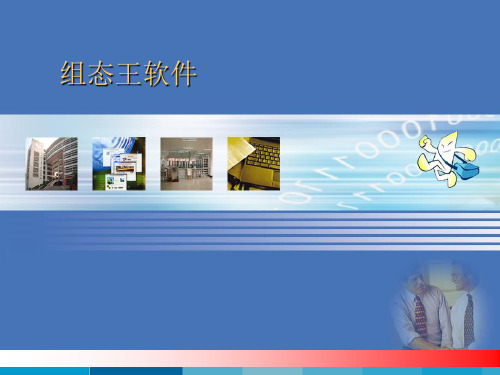
3 创建组态画面--动画连接
所谓“动画连接”就是建立画面的图素与 数据库变量的对应关系。 组态王提供有10个大类的动画连接: 属性变化:共有三种连接(线属性、填充属性、文
本色),它们规定了图形对象的颜色、线型、填充类 型等属性如何随变量或连接表达式的值变化而变化。 单击任一按钮弹出相应的连接对话框。线类型的图形 对象可定义线属性连接,填充形状的图形对象可定义 线属性、填充属性连接,文本对象可定义文本色连接。
快捷键删除选中的工程。 属性:在工程列表区中选择任一工程后,单击
此快捷键弹出工程属 性对话框。 备份:工程备份是在需要保留工程文件的时候,把组态
王工程压缩成组态王自己的“.cmp”文件。 恢复:单击此快捷键可将备份的工程文件恢复到工程列
表区中。 DB : 导出:利用此快捷键可将组态王工程数据词典中
的变量导出到EXCEL 表格。 DB : 导入:利用此快捷键可将EXCEL 表格中编辑好的
3创建组态画面建立新画面1在工程浏览器左侧的工程目录显示区中选择画面选项在右侧视图中双击新建图标弹出新建画面对话框3创建组态画面时间长度和更新频率变量模拟输出有些有模拟输入交互点动态点不同动画连接填充区分好mvpv带1位小数3创建组态画面使用图库管理器?选择图库菜单中打开图库命令或按f2键打开图库管理器3创建组态画面动画连接所谓动画连接就是建立画面的图素与数据库变量的对应关系
命令语言连接:所有的图形对象都可以定义三种命
令语言连接中的一种,命令语言连接使被连接对象在 运行时成为触敏对象。当TouchVew运行时,触敏对象 周围出现反显的矩形框,可由鼠标或键盘选中。按 SPACE键、ENTER键或鼠标左键,就会执行定义命令 语言连接时用户输入的命令语言程序。按动相应按钮
组态王初级使用手册范本
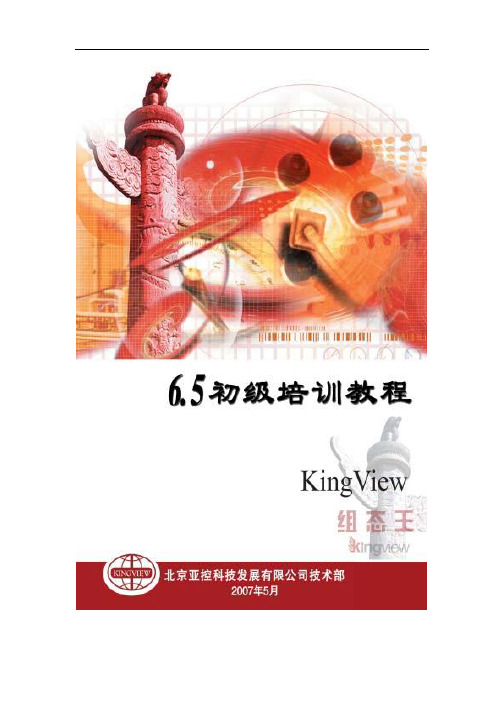
本课程您将:
Ì工程管理器Ì工程浏览器Ì定义 I/O 设备Ì定义数据变量
第一节工程管理器
在组态王中,我们所建立的每一个组态称为一个工程。每个工程反映到操作系统中是一 个包括多个文件的文件夹。工程的建立则通过工程管理器。
工程管理器的使用
组态王工程管理器是用来建立新工程,对添加到工程管理器的工程做统一的管理。工程 管理器的主要功能包括:新建、删除工程,对工程重命名,搜索组态王工程,修改工程属性, 工程备份、恢复,数据词典的导入导出,切换到组态王开发或运行环境等。假设您已经正确 安装了“组态王6.52”的话,可以通过以下方式启动工程管理器:
第一讲概述4第二讲建立一个新工程7第一节工程管理器第二节工程浏览器第三节定义外部设备和数据变量第三讲创建组态画面25第一节设计画面第二节动画连接第四讲命令语言38第一节命令语言第二节常用功能第五讲报警和事件43第一节概述第二节建立报警和事件窗口第三节报警和事件的输出第六讲趋势曲线52第一节概述第二节实时趋势曲线第三节历史趋势曲线第七讲控件63第八讲报表系统68第一节概述第二节实时数据报表第三节历史数据报表第九讲组态王与数据库连接86第一节sql访问管理器第二节对数据库的操作第三节数据库查询控件第十讲用户管理与权限95第十一讲网络连接99第一节网路连接说明第二节网络配置第十二讲组态王web发布105第一节web功能介绍第二节web发布的配置第三节组态王web支持的功能第一讲了解建立应用工程的一般过程概述组态王软件是一种通用的工业监控软件它融过程控制设计现场操作以及工厂资源理
工程浏览器的使用和Windows 的资源管理器类似,如图 2-16所示: 工程浏览器由菜单栏、工具条、工程目录显示区、目录容显示区、状态条组成。“工
程目录显示区”以树形结构图显示大纲项节点,用户可以扩展或收缩工程浏览器中所列的大 纲项。
组态王使用教程

在本课程您将: ·掌握外部设备的定义方法 ·学习定义变量的方法
定义外部设备 组态王把那些需要与之交换数据的设备或程序都作为外部设备。外部设备包括:下位机
(PLC、仪表、板卡等),它们一般通过串行口和上位机交流数据;其他 Windows 应用程序, 它们之间一般通过 DDE 交换数据;外部设备还包括网络上的其他计算机。只有在定义了外部 设备之后,组态王才能通过 I/O 变量和它们交换数据。为方便你定义外部设备组态王设计了“设 备配置向导”引导你一步步完成设备的连接。如图 T6-1.PNG。本教程中使用仿真 PLC 和组态王 通信。仿真 PLC 可以模拟 PLC 为组态王提供数据。假设仿真 PLC 连接在计算机的 COM1 口。 在组态王工程浏览器的左侧选中“ COM1”,在右侧双击“新建”,运行“设备配置向导”。选择“仿 真 PLC”的“串口”项,单击“下一步”;为外部设备取一个名称,输入“PLC1”,单击“下一步”;为 设备选择连接串口,假设为 COM1,单击“下一步”;填写设备地址,假设为 1,单击“下一步”; 请检查各项设置是否正确,确认无误后,单击“完成”。设备定义完成后,你可以在工程浏览器的 右侧看到新建的外部设备“PLC1”。在定义数据库变量时,你只要把 IO 变量连接到这台设备上, 它就可以和组态王交换数据了。
不同的项目不能共用一个目录。项目目录也称为工程路径。在每个工程路径下,组态王为此项目 生成了一些重要的数据文件,这些数据文件一般是不允许修改的。
组态王(KINGVIEW)软件使用方法

组态王(KINGVIEW)软件使用方法一、组态王软件的结构“组态王6.0x”是运行于Microsoft Windows 98/2000/NT中文平台的中文界面的人机界面软件,采用了多线程、COM组件等新技术,实现了实时多任务,软件运行稳定可靠。
“组态王6.0x”软件包由工程浏览器(TouchExplorer)、工程管理器(ProjManager)和画面运行系统(TouchView)三部分组成。
在工程浏览器中您可以查看工程的各个组成部分,也可以完成数据库的构造、定义外部设备等工作;工程管理器内嵌画面管理系统,用于新工程的创建和已有工程的管理。
画面的开发和运行由工程浏览器调用画面制作系统TOUCHMAK和工程运行系统TOUCHVEW来完成的。
TOUCHMAK是应用工程的开发环境。
您需要在这个环境中完成画面设计、动画连接等工作。
TOUCHMAK具有先进完善的图形生成功能;数据库提供多种数据类型,能合理地提取控制对象的特性;对变量报警、趋势曲线、过程记录、安全防范等重要功能都有简洁的操作方法。
PROJMANAGER是应用程序的管理系统。
PROJMANAGER具有很强的管理功能,可用于新工程的创建及删除,并能对已有工程进行搜索、备份及有效恢复,实现数据词典的导入和导出。
TOUCHVEW是“组态王6.0x”软件的实时运行环境,在应用工程的开发环境中建立的图形画面只有在TOUCHVEW中才能运行。
TOUCHVEW从控制设备中采集数据,并存在于实时数据库中。
它还负责把数据的变化已动画的方式形象地表示出来,同时可以完成变量报警、操作记录、趋势曲线等监视功能,并按实际需求记录在历史数据库中。
二、建立新工程在组态王中,您所建立的每一个应用称为一个工程。
每个工程必须在一个独立的目录下,不同的工程不能共用一个目录。
在每一个工程的路径下,生成了一些重要的数据文件,这些数据文件不允许直接修改。
启动组态王工程管理器,选择菜单“文件\新建工程”或单击“新建”按钮, 弹出新建工程向导之一对话框,单击”下一步”继续。
组态王的使用
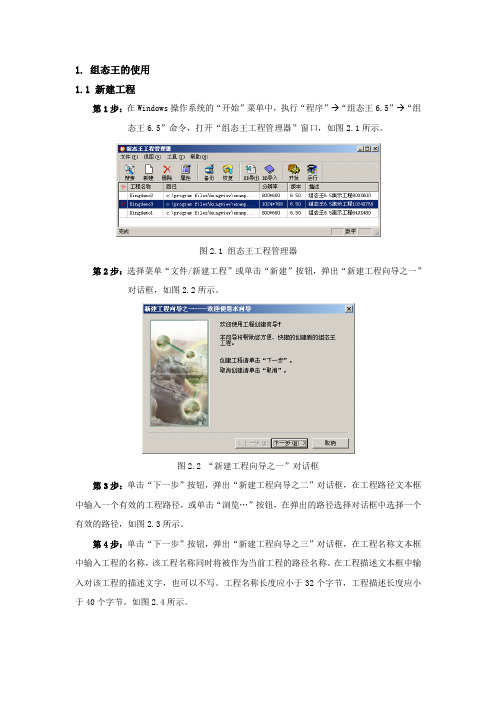
1. 组态王的使用1.1 新建工程第1步:在Windows操作系统的“开始”菜单中,执行“程序”→“组态王6.5”→“组态王6.5”命令,打开“组态王工程管理器”窗口,如图2.1所示。
图2.1 组态王工程管理器第2步:选择菜单“文件/新建工程”或单击“新建”按钮,弹出“新建工程向导之一”对话框,如图2.2所示。
图2.2 “新建工程向导之一”对话框第3步:单击“下一步”按钮,弹出“新建工程向导之二”对话框,在工程路径文本框中输入一个有效的工程路径,或单击“浏览…”按钮,在弹出的路径选择对话框中选择一个有效的路径,如图2.3所示。
第4步:单击“下一步”按钮,弹出“新建工程向导之三”对话框,在工程名称文本框中输入工程的名称,该工程名称同时将被作为当前工程的路径名称。
在工程描述文本框中输入对该工程的描述文字,也可以不写。
工程名称长度应小于32个字节,工程描述长度应小于40个字节。
如图2.4所示。
图2.3 “新建工程向导之二”对话框图2.4 “新建工程向导之三”对话框第5步:单击“完成”按钮,系统弹出对话框,询问“是否将新建的工程设为组态王当前工程”。
单击“否”按钮,则新建工程不是工程管理器的当前工程,如果要将该工程设为新建工程,还要执行“文件/设为当前工程”命令;单击“是”按钮,则将新建的工程设为组态王的当前工程。
定义的工程信息会出现在工程管理器的信息表格中。
如图2.5所示。
图2.5 完成新建工程后的组态王工程管理器第6步:双击该信息条或单击“开发”按钮或选择菜单“工具/切换到开发系统”,打开“工程浏览器”,进入组态王的开发系统,如图2.6所示。
图2.6 工程浏览器1.2 设计画面第1步:进入新建的组态王工程,选择工程浏览器左侧大纲项“文件/画面”,在工程浏览器右侧用鼠标左键双击“新建”图标,弹出对话框,如图2.7所示。
图2.7 “新画面”对话框第2步:在“画面名称”处输入新的画面名称,其它属性目前不用更改。
组态王软件使用说明书
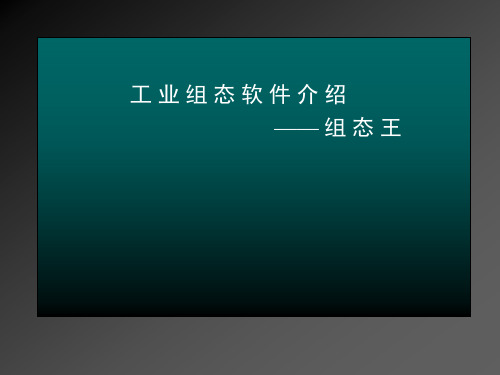
建立一个空工程 定义外部设备 建立数据词典 制作车间画面 进行动画连接 调试运行 采取安全措施
概述
一、组态软件的诞生历史 二、组态软件的发展趋势
四、组态软件中的数据流 五、使用组态软件的一般步骤
及使用
目录 1. 组态王的系统结构
各部分的功能 各部分之间的关系
组态王提供的控件及使用 3. 组态王报表的制作
演示步骤:要先在某个盘上建立几个空工程,然后分别选中,在文件下 拉菜单中选清除工程信息后,再搜索该盘。
选择搜索目标盘
则目标盘上搜到的所 有工程自动加入信息
文件\添加工程
要单击开文件夹bbb
新工程已经加入 到工程信息区
添加工程与搜索工程的区别是: 添加工程只添加一个指定的工程; 搜索工程是将搜索到的所有工程都加入工程信息区。
一、建立一个空工程的步骤
双击桌面上的
组态王图标
二、定义外部设备的步骤
所有需要和组态王进行通讯的硬件设备都称作外部 设备,包括PLC、仪表、模块、板卡、变频器等。只有 定义了外部设备后,才能和组态王进行通讯。 部设为备了,方组便态定王义提外供了“设备配置向 导”,操
选中任一COM 口后双击新建
定义外部设备操作步骤
讲课主线
一、组态软件概述 1. 组态软件的特点及诞生与发展 2. 目录 3. 教学目的 4. 基本要求
二、粗讲
3. 组态王课题的开发步骤
三、细讲 1. 工程管理器的使用 开发步骤归纳 2. 工程浏览器的使用 3. 系统安全措施
四、深讲 1. ODBC数据库的应用 2. 组态王的网络服务功能 3. 实现远程控制
使用菜单
具
或快捷工具
工程管理器
工程浏览器
使用菜单
组态王6.5 网络OPC功能使用、具体操作说明

组态王6.5 网络OPC功能使用说明组态王6.01具有网络OPC功能,组态王与组态王之间可以通过网络以OPC方式进行通讯,同样其它OPCclient/OPCserver也可以通过网络与组态王之间以OPC方式进行通讯。
组态王作为OPC server时只能在NT/2000上使用。
客户端可以在NT/2000/XP上使用服务器与客户端的用户名、密码必须一致具体操作如下:一、配置充当OPC服务器的机器1、win2000/nt的配置配置充当OPC服务器的机器是指对dcomcnfg程序进行配置,win2000操作系统自己带有dcomcnfg程序,设置过程如下:(1)打开dcomcnfg: 在windows菜单“开始”中选择“运行”,在编辑框中输入“dcomcnfg”,如下图所示。
(2)定义属性:点击“确定”后,弹出“分布式com配置属性”对话框,如下图:进入“默认安全机制”属性页进行定义,如下图:对“默认访问权限”,“默认启动权限”和“默认配置权限”进行设置,将everyone用户设置为“允许访问”,“允许调用”和“完全控制”。
然后选中“opcEnum”,进行“属性”配置,弹出如下对话框:在“安全性”属性页中选中“使用自定义访问权限”,“使用自定义启动权限”,“和使用自定义配置权限”,并分别进行编辑,全部设置为”everyone”允许访问,允许设置,完全控制等。
然后在“身份标识”属性页中选中“交互式用户”(3)再回到“分布式com配置属性”对话框中,选中kingview.view,如下图,进行属性配置,同样,在“安全性”属性页中选中“使用自定义访问权限”,“使用自定义启动权限”,“和使用自定义配置权限”,并分别进行编辑,全部设置为”everyone”允许访问,允许设置,完全控制等。
然后在“身份标识”属性页中选中“交互式用户”。
二、服务器端运行组态王服务器端可以直接进入组态王运行系统,此时组态王作为OPC服务器。
组态王使用说明
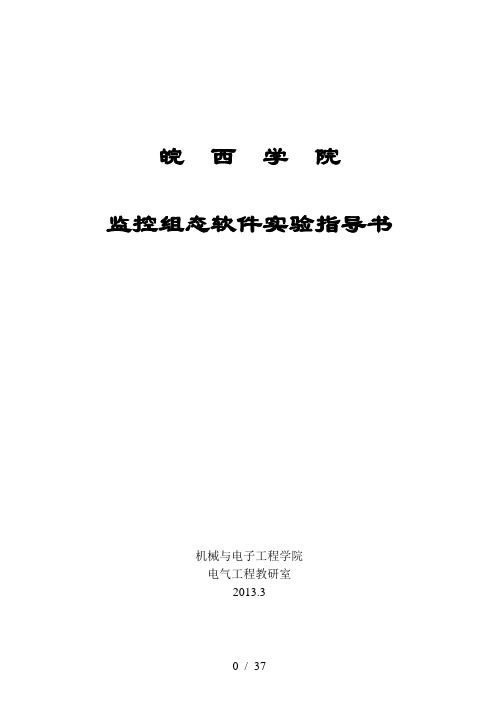
皖西学院监控组态软件实验指导书机械与电子工程学院电气工程教研室2013.3实验一监控组态工程建立与工艺流程图绘制一、实验目的熟练掌握工控组态软件的绘图工具二、实验内容熟悉工控组态软件的绘图工具,完成反应工段工艺流程绘制以及外部设备和变量的定义。
三、实验步骤1.1创建工程在工程管理器中选择菜单“文件/新建工程”,或者点击工具栏的“新建”按钮,根据“新建工程向导”对话框完成工程创建,如图一所示图一工程管理器1.2 组态画面双击工程管理器中的工程,打开工程浏览器,在工程浏览器中左侧的“工程目录显示区”中选择“画面”,在右侧视图中双击“新建”,弹出新建画面对话框如图一所示。
图二画面属性设置点击图二确定按钮后,在工具箱和图库中选中相应图素进行监控画面组态,绘制工艺流程图如图三所示。
图三反应车间监控画面1.3定义设备根据工程中实际使用得设备进行定义,本例程使用亚控的仿真PLC设备,使用“PLC-亚控-仿真PLC-串口”驱动,定义设备名称为“PLC”。
1.4定义变量在组态王中定义三个变量:原料油液位(IO实数类型)、成品油液位(IO实数类型)、催化剂液位(IO实数类型)。
原料油液位变量:最小值0,最大值100,最小原始值0,最大原始值100,连接设备PLC,寄存器DECREA100,数据类型short,读写属性为只读,采集频率1000。
记录和安全区选择“数据变化记录”,变化灵敏度选择“0”。
催化剂液位变量:最小值0,最大值100,最小原始值0,最大原始值100,连接设备PLC,寄存器DECREA100,数据类型short,读写属性为只读,采集频率1000。
记录和安全区选择“数据变化记录”,变化灵敏度选择“0”。
成品油液位变量:最小值0,最大值200,最小原始值0,最大原始值200,连接设备PLC,寄存器INCREA200,数据类型short,读写属性为只读,采集频率1000。
记录和安全区选择“数据变化记录”,变化灵敏度选择“0”。
- 1、下载文档前请自行甄别文档内容的完整性,平台不提供额外的编辑、内容补充、找答案等附加服务。
- 2、"仅部分预览"的文档,不可在线预览部分如存在完整性等问题,可反馈申请退款(可完整预览的文档不适用该条件!)。
- 3、如文档侵犯您的权益,请联系客服反馈,我们会尽快为您处理(人工客服工作时间:9:00-18:30)。
组态王KingView6.52与S7-200系列PLC联机操作说明一、组态王在PLC控制系统中的作用
在PLC控制系统中,使用组态王软件主要是用它来构造(设计)一个虚拟的(假的)系统,且该虚拟的系统能反映实际的PLC控制系统的工作情况,以便在监控室通过组态软件也可实现对系统的远程控制,同时也可实时监控系统的运行状况,从而能及时发现并排除故障。
二、用组态王构造一个虚拟的控制系统的必备条件
由于组态王所构造的虚拟系统能反映实际的PLC控制系统的工作情况,故该虚拟系统必须具备四个基本条件:(1)模拟PLC的虚拟的PLC,即I/O设备;(2)用以描述工业现场及工控设备(如三机异步电动机启停控制系统中的电动机,照明监控系统中的灯)的图形;(3)反映工控对象各种属性(如:三机异步电动机启停控制系统中的电动机运转与停止的运行状态,启动按钮的开与关的状态;照明监控系统中的灯的亮与灭的状态)的数据,亦即变量;(4)模拟现场设备运行(如:电动机的运转与停止的动作过程,按钮的开与关的动作过程,灯的亮与灭的动作过程)动画,即图形应如何与数据连接,亦即动画连接。
三、组态王实现的DDC远程监控系统
1、控制要求
控制一盏灯的亮与灭:系统有两个按钮,分别用以控制一盏灯的亮与灭,该系统有两种控制方法:1)通过现场的实际按钮控制;2)通过组态王构造的虚拟系统的虚拟按钮控制。
2、参考《楼宇智能化实训指导》P101把按钮、灯等硬件通过接触器、继电器等接至DDC
假设该系统的DDC I/O分配表如下表所示:
3、用组态王KingView6.52构造一个虚拟的DDC监控系统(1)新建组态王工程,开始->程序->“组态王”,如图1所示。
图1 打开组态王软件打开后,看到如图2所示界面,点击“新建”。
单击
图2 组态王工程管理器
图3 新建工程向导
选择工程存放路径
E:\电力815\DDC第1组
图4 选择工程存放路径
如:控制一盏灯
图5 填写工程名称
在组态王工程管理器中双击刚建好的新工程,把它设置为当前工程,设为当前工程后,在工程的最前端会显示一面小红旗,如图6所示。
小红旗表示
该工程为当
前工程
图6 完成新建工程并把它设为当前工程
双击此项
图7 进入工程开发环境
(2)创建组态画面
先:单击
此项
后:双击
此项
图8 新建一幅画面
给新画面
命名
图9 给新画面命名
图10 选择工具箱中按钮图11 制作一个按钮单击工具箱
中按钮,可按
F10打开或关
闭工具箱
在画面适当
位置左击鼠
标拖拉出一
个按钮
右击此项
图12-1 给按钮命名(1)
给按钮命名
图12-2 给按钮命名(2)
图13 以相同的方法制作“关闭”按钮
按键盘中F2
打开图库管
理器
图14 打开图库管理器
后:双击此项先:单击此项
图15 选择灯
在画面适
合位置单
击放置灯
图16 在画面中添加灯
后:关
闭画面
先:保
存画面
图17 保存所制作画面
(3)定义I/O设备
组态王把那些需要与它交换数据的设备或程序称为I/O设备。
I/O设备包括:(1)下位机(PLC、仪表、变频器等),它们一般通过串行口和上位机(管理计算机)交换数据;(2)其它Windows应用程序(如本系统当中的LonMaker软件),它们之间一般通过DDE(如LNS DDE Server)交换数据。
故,本系统中组态王的I/O设备为DDE。
后:双击
此项
先:单击
此项
图18-1 新建一个设备
图18.2 配置DDE向导
图18.3 为新建DDE 设备命名
图18.4 填写DDE 信息及选择数据交换方式
LNSDde
dan1_zhaoming.Subsystem 1.DevNV
选此项
为新建DDE 设备命名,如DDC18
(4)构造数据库(定义数据变量)
添加一些新变量,用以反映工控对象各种属性(如:三机异步电动机启停控制系统中的电动机运转与停止的运行状态,启动按钮的开与关的状态;照明监控系统中的灯的亮与灭的状态)。
组态王中,变量的集合称为“数据词典”,故添加新变量的方法如图22所示。
先:单
击此项
后:双
击此项
图22 创建变量
图23 设置变量的参数
1)变量的分类及含义
特殊变量:组态王自带变量,不需用户定义,如$年、$月、$日、$用户名等 I/O 变量:能通过PLC 的I/O 口与实际外部设备(如开关、按钮、灯等)交换数据 内存变量:常用于存放中间结果,不能通过PLC 的I/O 口与实际外部设备交换数据,常把画面中所画的虚拟的开关/按钮所需的变量定义为内存变量
2)变量的类型
离散变量:只有0、1两种取值,用于表示开关量
实型变量:实数,可带小数,如电压、电流、照度、温度、湿度、压力 整型变量:整数,如电压、电流、照度
字符串变量:用字符表示变量的值,如用户名、密码等
变量名称
变量所连接设备:为图18.3所建设备
应与变量所对应硬件设备连接到的DDC 接口一致
DDC 对应寄存器的数据类型
变量类型
变量初始值
变量读写属性
3)根据下表定义系统中其它的变量
(5)设置动画连接
对图17中的各种虚拟开关/按钮、灯进行动画连接,以便模拟现场设备的运行(如:按钮的按下与弹起的动作过程,灯的亮与灭的动作过程),即把图17中的图形与数据词典连接起来。
图24 返回画面开发界面
图25-1 设置虚拟按钮“打开”的动画连接
先:单
击此项
后:双击此项
双击此项
单击
此项图25-2 设置虚拟按钮“打开”的动画连接
单击此
项,选取
所需变量
图25-3 设置虚拟按钮“打开”的动画连接
单击此项,
选择此变量
图25-4 设置虚拟按钮“打开”的动画连接
一行命令语句,与C语言一
样,均以“分号”结束。
该语句意思为:当按下该虚拟
按钮时使得灯点亮
图25-5 设置虚拟按钮“打开”的动画连接
双击此
项
图26-1 设置虚拟按钮“关闭”的动画连接
图26-2 设置虚拟按钮“关闭”的动画连接单击此项
单击此
项,选取
所需变量
图26-3 设置虚拟按钮“关闭”的动画连接
单击此项,
选择此变量图26-4 设置虚拟按钮“关闭”的动画连接
图26-5 设置虚拟按钮“关闭”的动画连接
图27-1 设置“灯”的动画连接双击此项
图27-2 设置“灯”的动画连接图27-3 设置“灯”的动画连接单击此项
单击此项,选择所需变量
单击
此项
图27-4 设置“灯”的动画连接(6)运行系统检验结果
1)运行系统检验运行效果
图28 切换到运行系统
图29 打开组态运行画面
图30 选择需打开的画面
单击
此项
图31 按下“打开”按钮
组态网界面的虚拟“灯”与现场的
真实的“灯”同时被点亮,从而达
到远程控制灯的亮与灭的目的,当
然,当按下现场的“开”按钮时也
能同时点亮现场的灯与组态界面中
的虚拟灯
图32 按下“打开”按钮后灯被点亮的效果
图33 关闭并退出运行系统(7)退出组态王
THANKS !!!
致力为企业和个人提供合同协议,策划案计划书,学习课件等等
打造全网一站式需求
欢迎您的下载,资料仅供参考。
